공부중
pspice 소자 라이브러리 추가. (1) 소자 다운받는법 2 본문
pspice 소자 라이브러리 추가. (1) 소자 다운받는법 (tistory.com)
pspice 소자 라이브러리 추가. (1) 소자 다운받는법
1N4001 다이오드 소자가 pspice lite 에 없어서 chat GPT 에 물어보았다. 1. 소자 라이브러리 다운받기 1N4001 다이오드의 PSPICE 모델 라이브러리 파일을 찾는 방법은 여러 가지가 있습니다. 가장 간단한 방
brush-up.tistory.com
해당 포스팅에서 pspice 소자를 다운 받는 법에 대해서 알아보았다.
그런데 해당 사이트에서 원하는 소자를 찾을 수 없어, 다른 사이트를 알아보았다.
이 포스팅에서 소개하는 사이트가 더 많은 소자가 있는 것 같다.
Ultra Librarian 웹사이트: https://www.ultralibrarian.com/
1. Ultra Librarian 웹사이트: https://www.ultralibrarian.com/
Free Online PCB CAD Library | Ultra Librarian
Access free symbols, footprints, and 3D models in over 30 CAD formats from Ultra Librarian, the world's largest CAD library.
www.ultralibrarian.com
에 들어간다.
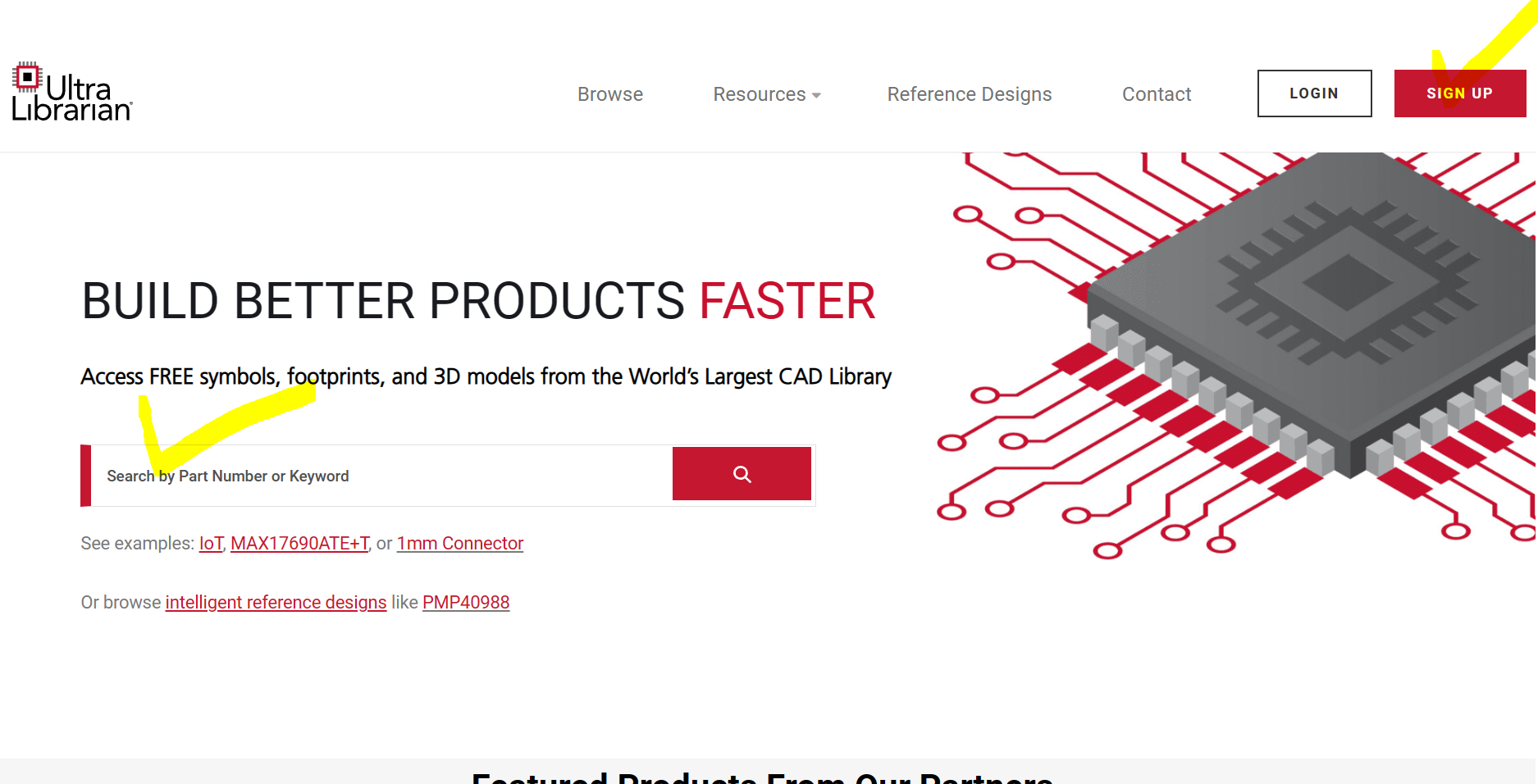
소자를 다운받으려면 어차피 회원가입 및 로그인을 해야한다,
그렇기 때문에 먼저 회원가입을 하고 검색창에 원하는 소자를 검색한다.
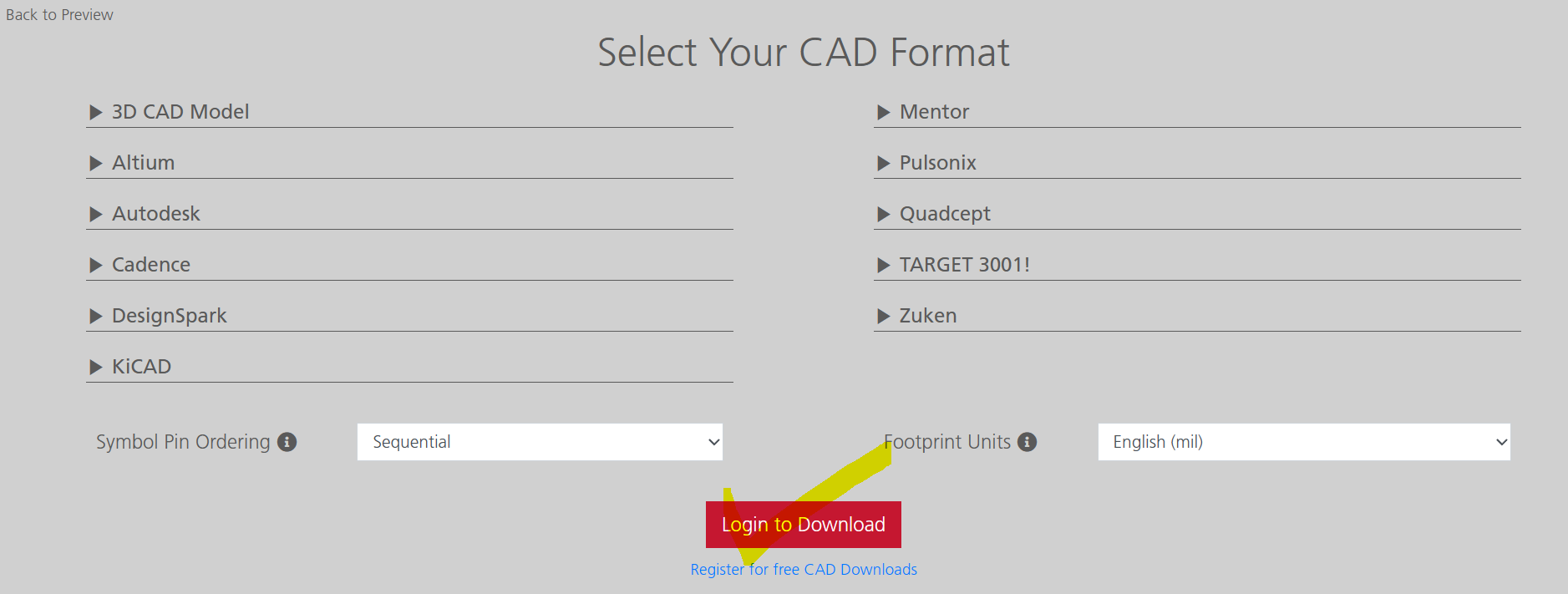
로그인 하지 않았을 경우 소자를 다운 받는 창에 로그인하라고 나온다.
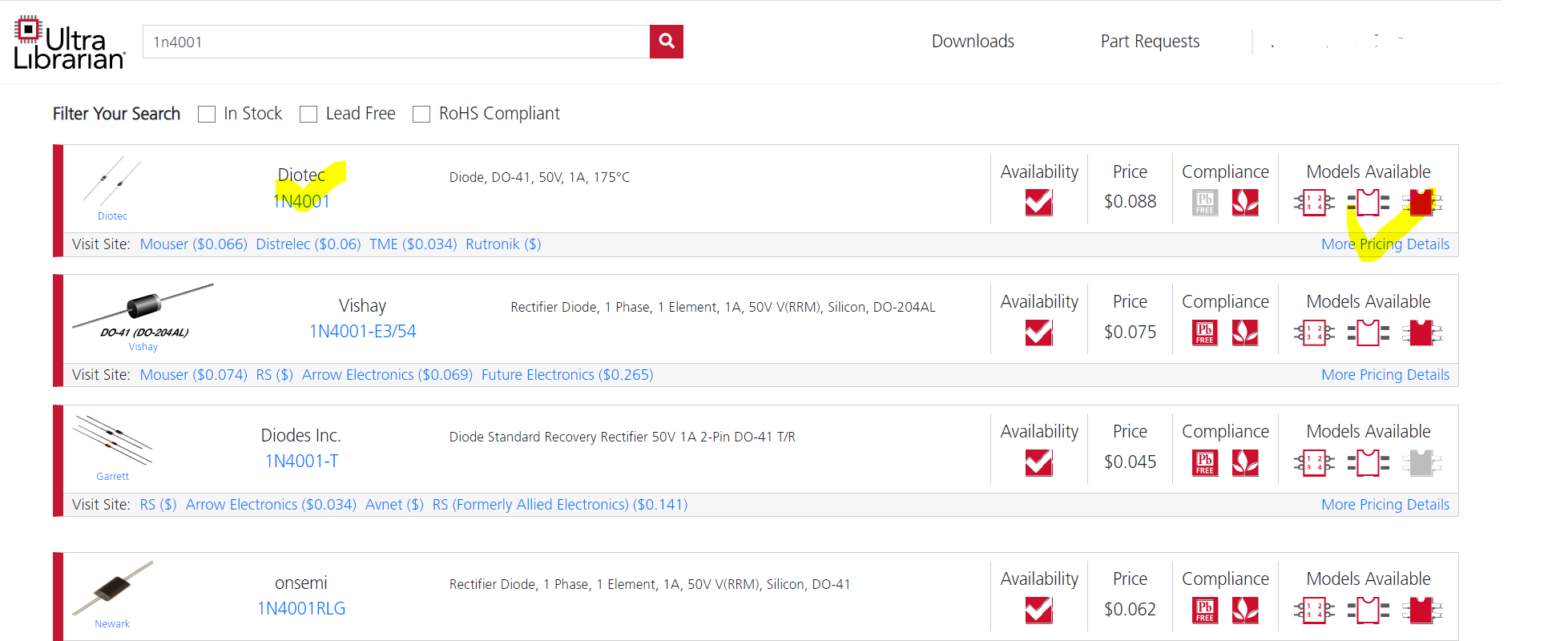
참고로 1n4001 다이오드 소자는 PSpice에 있다. D1N4001을 검색하면 나온다.
위 사진에 체크한 부분 어디든 들어가도 된다. 홈페이지 수정을 했는지 인터넷에 나오는 방법이랑 페이지가 달라졌다...
들어가면 아래 사진처럼 나온다.
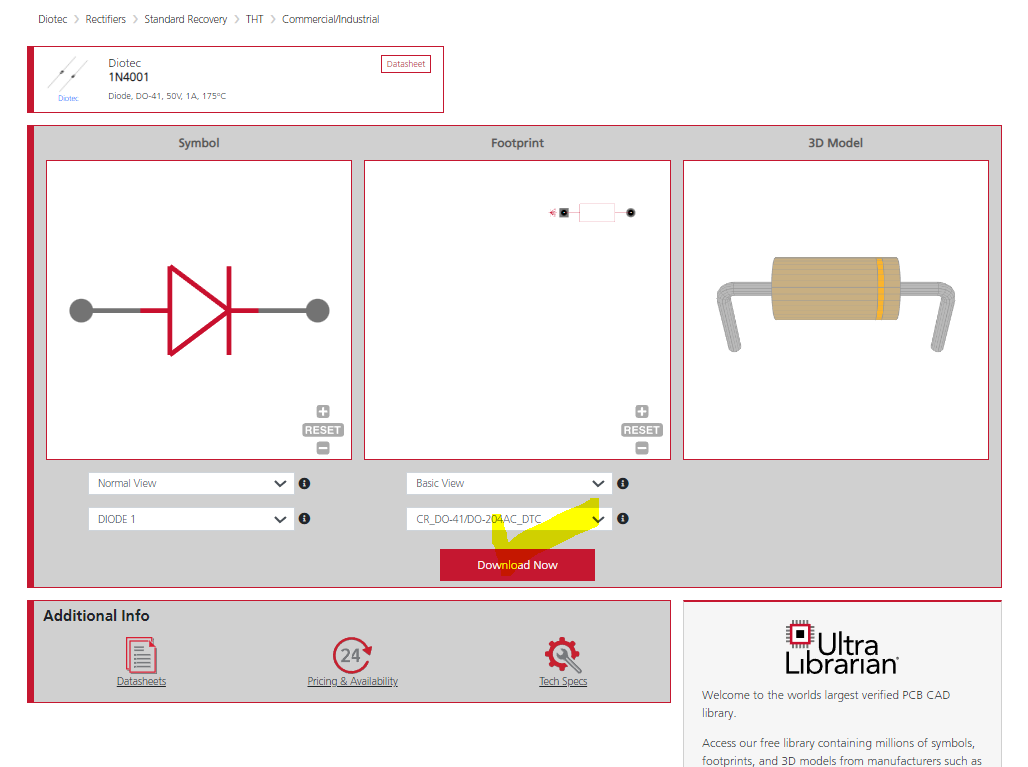
위에 고르는게 있기는 한데 그냥 기본 설정으로 두고 다운로드 버튼을 누른다. 어차피 선택지 있는 부분이 'Basic View'밖에 없다.
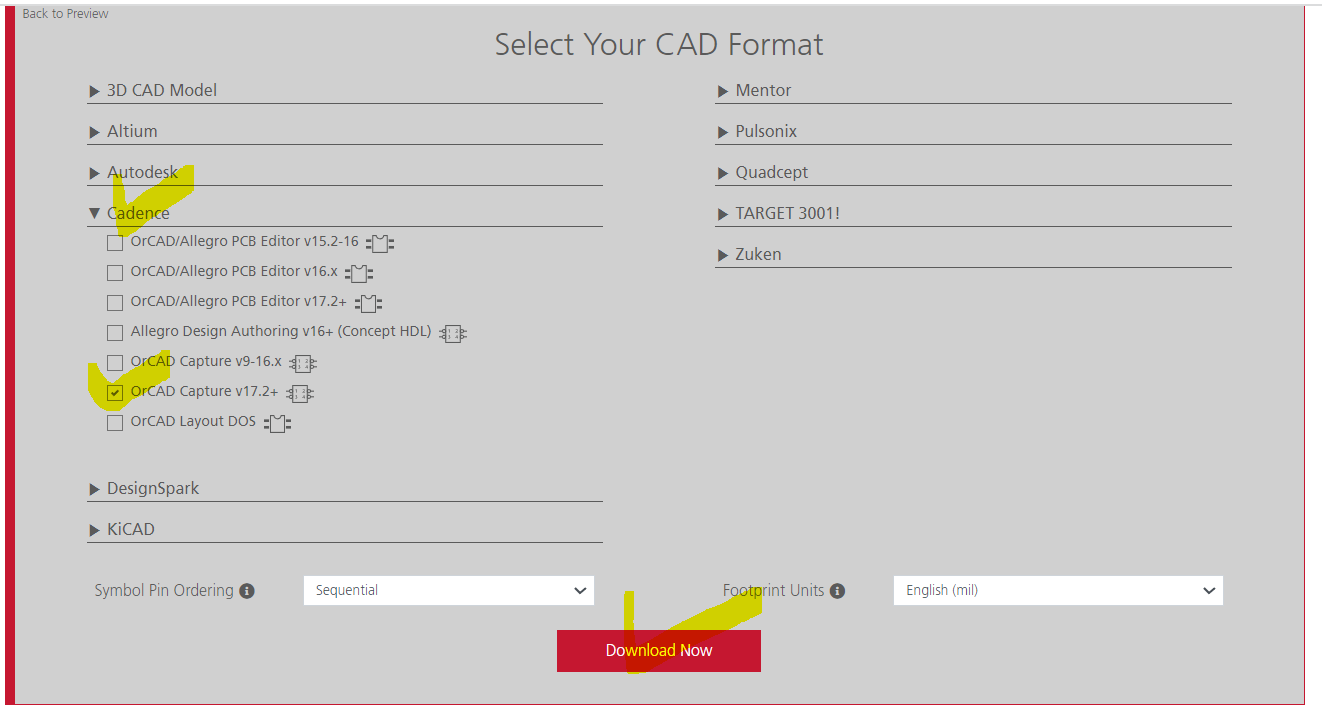
다운 받는다.
다운 완료. 기다리면 된다.
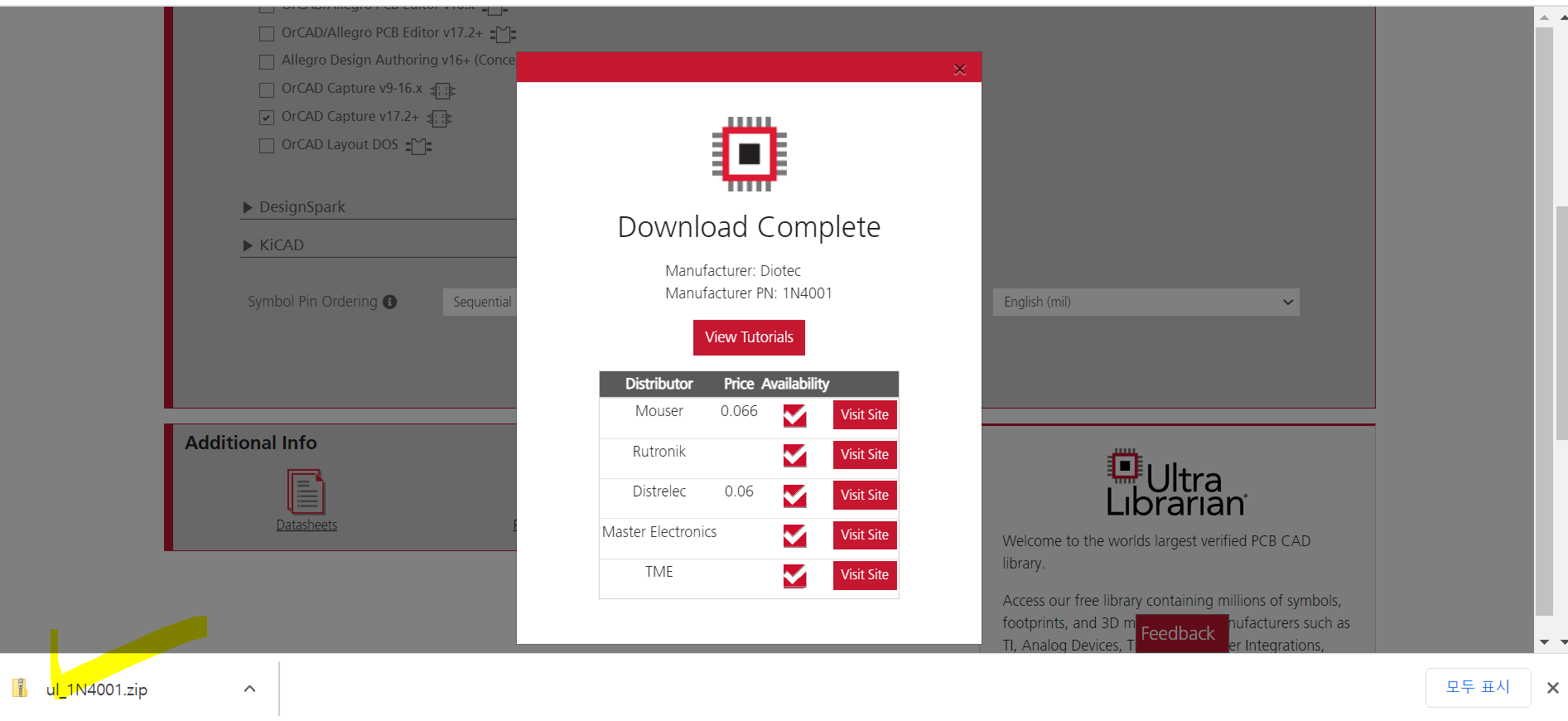
2. 다음 방법은 아래 글을 참고한다.
pspice 소자 라이브러리 추가. (2) 라이브러리에 추가 (tistory.com)
pspice 소자 라이브러리 추가. (2) 라이브러리에 추가
1편 pspice 소자 라이브러리 추가. (1) 소자 다운받는법 (tistory.com) pspice 소자 라이브러리 추가. (1) 소자 다운받는법 brush-up.tistory.com 1. pspice 소자 라이브러리 추가. (2) 라이브러리에 추가 PSPICE Lite 버
brush-up.tistory.com
그런데 위 포스팅에서 한 파일과 형식이 다르다..
그런데 파일을 열어보니 해당 웹 사이트에서 방법을 알려주고 있다.
https://app.ultralibrarian.com/content/help/?orcad_capture_v17_2.htm
Ultra Librarian
Ultra Librarian Ultra Librarian --> Ultra Librarian Help Topics
app.ultralibrarian.com
OrCAD 캡처 v17.2+ |
| 다음 지침은 Ultra Librarian에서 다운로드한 파일을 OrCAD Capture 버전 17.2 이상으로 가져오는 방법을 설명합니다. 1.Ultra Librarian에서 다운로드한 압축 폴더의 압축을 풉니다. 2.Capture를 열고 파일 > 가져오기 > 라이브러리 XML을 선택합니다. XML 에서 OLB로 대화 상자가 열립니다. 삼.줄임표 버튼을 클릭 하고 XML 파일을 찾아 선택합니다. 4.열기를 클릭합니다 . 기본적으로 생성 중인 OLB 파일의 경로는 XML 파일과 동일한 위치에 자동으로 채워집니다. 새 기호를 다른 위치에 저장하려면 대체 위치를 입력하십시오. 5.확인을 클릭하여 XML에서 OLB로 대화 상자 에서 경로 디렉토리를 승인 하고 XML에서 OLB로의 파일 변환을 완료하십시오. OLB 파일은 대화 상자에 지정된 디렉토리에 저장됩니다. 6.파일 > 열기 > 라이브러리 메뉴 항목을 선택합니다 . 7.OrCAD Capture XML 파일을 선택 하고 열기 버튼을 클릭합니다. 아래 화면 캡처와 같이 OLB 디렉토리가 열립니다. 기호를 사용할 준비가 되었습니다. |
사진이 복사가 안된다.;;
 |
 |
 |
 |
전체적으로는 위에 글을 따라가면 되는데 6번 부터는 오류가 뜨니까
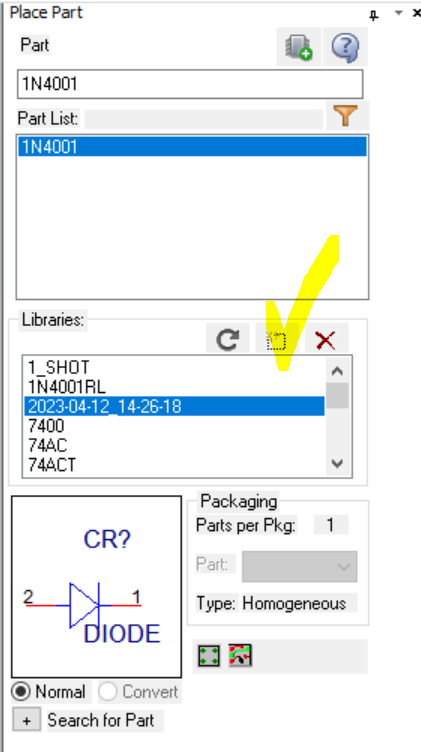
여기 들어가서 소자 추가한다. 자세한 방법은 위에 포스팅 링크 참고하고,
소자위치는 아까 다운받은 파일 위치로 들어가면 된다. 그 폴더 안에 있다.
전자전기공학 실험을 수강하며 느낀점은 사실 소자 다운 안받고 대충 기본으로 있는거 써도 된다. 그 시간이 더 적게 걸린다. 소자를 이해하면 대충 비슷한 소자 가져다가 써도 좋을거 같다.. 어차피 내가 없으면 다른 사람도 다 없고 다 대충 아무거나 가져다 레포트 쓰더라..
'전자전기 > 회로 시뮬레이션' 카테고리의 다른 글
| PSPICE 직류 전원 (-) (0) | 2023.05.01 |
|---|---|
| 트랜지스터 앞의 명칭 (0) | 2023.05.01 |
| pspice 가변저항 실습 (2). POT(Potentiometer, 가변저항) 소자 (0) | 2023.04.03 |
| PSpice 가변저항 실습 (0) | 2023.04.03 |
| PSpice 직류 전원(DC) 값 변화시키기 DC Sweep 사용 (0) | 2023.03.19 |

